在數位化時代,我們的重要檔案與資料都儲存在電腦硬碟中。然而,硬碟可能因為各種原因而導致資料遺失,例如誤刪檔案、硬碟格式化、系統崩潰等。當遇到這些突發狀況時,一款專業的硬碟資料救援軟體就能成為您的救星!本文將為您介紹 12 款最優質的硬碟救援免費軟體,幫助您在面對資料遺失時能夠從容應對,將損失降到最低。
一、硬碟救援免費軟體的選擇要點
無論是尋找硬碟救援免費版本還是專業付費方案,以下五大要點都是您在選擇硬碟資料救援軟體時需要重點考慮的因素。
- 適用情境:確認軟體是否能應對誤刪檔案、硬碟格式化、系統崩潰等情況,在不同情況都能順利救硬碟資料。
- 檔案格式支援範圍:確認軟體是否支援您需要恢復的檔案類型,例如文件、圖片或壓縮檔等。
- 操作介面簡易度:對於初學者來說,選擇介面直觀的硬碟資料救援軟體免費版能節省時間並降低操作失誤風險。
- 系統平台相容性:確認硬碟救援免費軟體是否支援您的作業系統(Windows/macOS)。
- 免費版本功能限制:許多硬碟救援免費工具有限制條件,如資料恢復量上限(500MB、1GB、2GB)。
🚀 使用 AI 總結這篇文章:
二、12 款最佳硬碟救援軟體推薦
1. Tenorshare 4DDiG Free
Tenorshare 4DDiG Free 是一款功能全面的免費硬碟資料救援軟體,能夠有效處理各種資料遺失情況。這款硬碟救援推薦軟體能夠從各種儲存裝置中恢復被刪除、遺失、格式化或損壞的檔案,包括電腦 Windows / Mac、硬碟、記憶卡、USB 隨身碟、資源回收桶等。它幾乎能救援所有的檔案類型,包括照片、影片、音訊、文件和系統資料檔等。
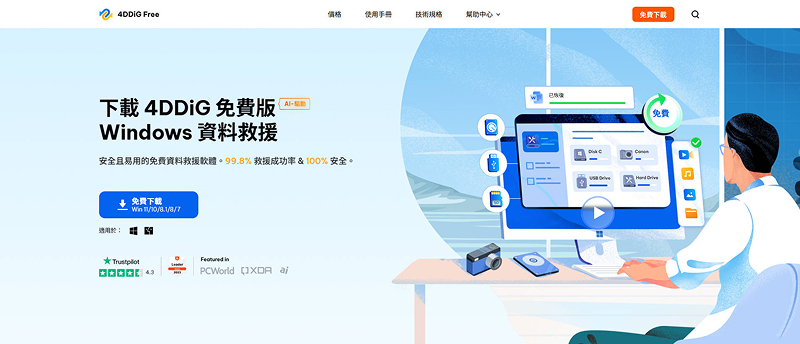
優點
- 軟體介面直觀,操作簡單易上手
- 能恢復各種資料檔案類型
- 超高檔案救援率,且能無損回復檔案
- 提供選擇性恢復數據,並支援檔案預覽
- 支援廣泛類型儲存裝置
- 掃描和恢復速度快速有效
缺點
- 免費版本僅有 2GB 免費資料救援使用量,升級後可享不限量資料還原
2. Recuva
Recuva 是一款輕量級的免費硬碟救援軟體,能夠恢復被標記為已刪除的檔案。它能夠恢復遺失的目錄結構,並在恢復檔案時自動重新命名檔案。Recuva 支援從各種可重寫媒體上恢復檔案,包括記憶卡、外接硬碟、USB 隨身碟等。這款硬碟救援免費工具特別適合用於恢復誤刪的檔案。
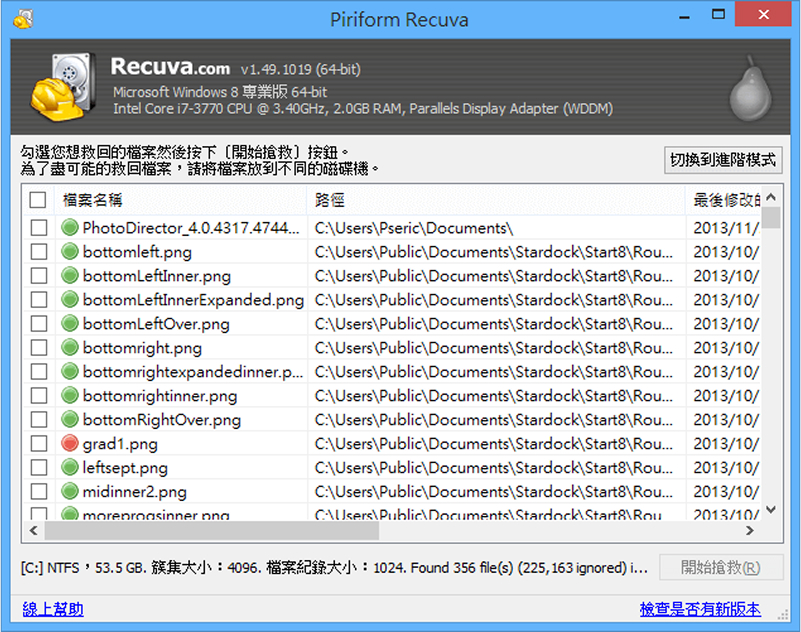
優點
- 免費版本不限制檔案數量和大小
- 提供便攜版,無需安裝即可使用
- 支援從各種可重寫裝置救硬碟資料
- 內建深層掃描功能
缺點
- 介面較為複雜,新手操作可能遇到困難
- 掃描所需時間較長
- 數據恢復能力相較其他專業軟體較弱
- 缺乏客戶支援服務
3. Stellar Data Recovery
Stellar Data Recovery 是一款專為恢復遺失或被刪除數據而設計的硬碟資料救援軟體。它可以從各種儲存設備中恢復不同類型的檔案,包括 HDD、SSD、USB 隨身碟等。對於已格式化、加密或損壞的硬碟,Stellar Data Recovery 也能進行有效的資料回復。這款軟體特別適合處理硬碟損壞與資料遺失的情況。

優點
- 支援恢復多種類型檔案
- 介面友善,操作簡單
- 提供預覽功能,方便確認檔案
- 具備自定義掃描選項
缺點
- 掃描時間較長
- 檔案恢復速度較慢
- 硬碟救援免費版本只有 1GB 使用量
- 升級版價格較高
4. Disk Drill
Disk Drill 是一款功能強大的跨平台硬碟還原軟體,支援 Windows 與 macOS 系統。這款硬碟資料救援軟體的優勢在於對多種檔案系統的支援,例如 NTFS、FAT32、EXT 等,適用於硬碟、記憶卡和 USB 裝置等多種存儲設備。Disk Drill 還具有資料保護功能,能夠預防未來的資料遺失。

優點
- 軟體介面簡單,使用方便
- 提供資料保護和硬碟備份等額外功能
- 作為硬碟救援免費軟體提供 500MB 恢復額度
- 支援多種檔案系統
缺點
- 免費版本只提供 500 MB 使用量
- 升級版硬碟救援費用較高
- 恢復壓縮檔案時可能會出現問題
5. R-Studio
R-Studio 是一款專業級硬碟救援軟體,適合進階用戶和 IT 技術人員使用。這款軟體支援多種檔案系統(包括 NTFS、FAT、exFAT 和 ReFS),可用於硬碟、RAID 陣列及其他儲存裝置的硬碟資料救援。R-Studio 最大特色是支援網路資料恢復功能,用戶可以遠端操作恢復資料。

優點
- 支援多種檔案系統
- 提供網路資料恢復功能
- 適用於 RAID 陣列救援
- 功能強大專業
缺點
- 操作介面相對複雜
- 需要一定技術背景
- 價格較高
6. TestDisk
TestDisk 是一款完全免費的開源硬碟救援軟體免費工具,專為恢復遺失的檔案而設計。它支援跨平台作業系統,包括 macOS、Windows 和 Linux。此外,TestDisk 還支援多種罕見的檔案系統,並提供多種資料恢復方式。這款硬碟還原軟體以修復損壞的檔案系統和恢復遺失分區為特色。
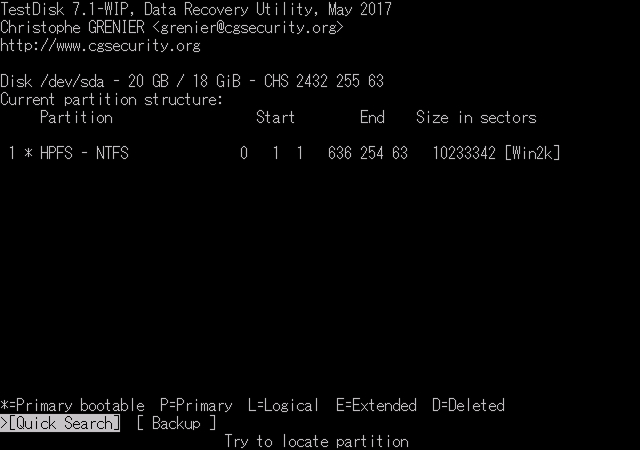
優點
- 完全免費
- 開源軟體,使用者可以檢查及修改源碼
- 支援罕見檔案系統,如 ext2、HFS、exFAT、JFS、NTFS、ext3 等
- 跨平台支援
缺點
- 操作相當複雜,使用者需要一定的技術能力
- 採用命令行操作界面
- 回復檔案的速度相對較慢
- 缺乏客戶支援服務
7. PhotoRec
PhotoRec 是一款專門用於恢復遺失檔案的免費硬碟救援軟體,它特別適用於從數碼相機記憶卡中恢復遺失的照片。此外,該軟體能夠跳過檔案系統,直接尋找底層的數據,因此即使裝置的檔案系統已經嚴重損壞或已被重新格式化,它仍然能夠進行硬碟資料救援工作。

優點
- 完全免費且開源
- 專注於多媒體檔案恢復
- 支援數碼相機記憶卡
- 能在已損壞和格式化的裝置中工作
缺點
- 操作相當複雜,使用者需要一定的程式編寫能力
- 採用命令行操作
- 回復檔案的速度相對較慢
- 缺乏客戶支援服務
8. MiniTool Power Data Recovery
MiniTool Power Data Recovery 是一款簡單易用的硬碟資料救援軟體,支援多種資料遺失情境,包括硬碟格式化、誤刪檔案和分區遺失等。這款硬碟救援軟體支援硬碟、USB 裝置和記憶卡等多種儲存設備,並可恢復圖片、影片、音訊和文件等檔案。

優點
- 介面簡單易用
- 支援多種儲存設備
- 提供硬碟救援免費版本
- 恢復多種檔案類型
缺點
- 免費版本最多可恢復 1GB 資料
- 進階功能需要付費
9. Ontrack EasyRecovery
Ontrack EasyRecovery 是一款專業級的硬碟救援推薦軟體,支援從硬碟、記憶卡、USB 裝置等多種儲存設備中恢復遺失的檔案。這款硬碟資料救援軟體能夠處理病毒攻擊、格式化和系統崩潰等資料遺失情境,操作介面簡單易懂,沒有技術背景的使用者也可以輕鬆上手進行硬碟資料救援。

優點
- 用戶介面簡潔友好
- 提供多種版本,用戶可根據需要選擇
- 支援廣泛的檔案格式和儲存裝置
- 付費版本提供 RAID 資料恢復
缺點
- 免費版本可恢復資料量有限
- 需要提供用戶個人資訊才能下載試用
10. MyRecover
MyRecover 是一款專為 Windows 設計的硬碟救援軟體。它提供了全面且易於操作的解決方案,適用於各種資料遺失的情況。這款硬碟資料救援軟體介面設計簡單,操作方便,適合不同程度的用戶使用。

優點
- 介面設計簡單,操作方便
- 適用於各種原因導致的資料遺失
- 支援多種檔案類型
- 專為 Windows 優化
缺點
- 硬碟救援免費版本只提供 30 MB 使用量
- 升級版費用較高
- 檔案救援率相對較低
11. Windows File Recovery
Windows File Recovery 是 Microsoft 官方推出的硬碟救援免費命令列工具,專為 Windows 10 和 Windows 11 用戶設計。這款硬碟資料救援軟體完全免費且無廣告,能夠從內接硬碟、外接硬碟、USB 隨身碟和記憶卡等裝置中恢復被意外刪除的檔案。
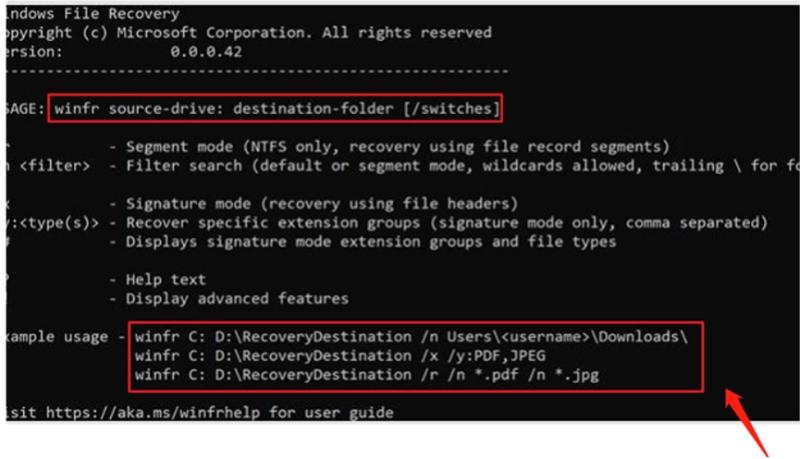
優點
- 免費,無廣告、無隱藏費用
- 沒有恢復資料量的限制
- 支援 NTFS、FAT、exFAT、ReFS 等多種檔案系統
- Microsoft 認證工具,安全性有保障
缺點
- 完全使用命令提示字元,無圖形化介面
- 語法錯誤會導致救援失敗,無即時回饋
- 適合有經驗的用戶,初學者使用困難
12. DiskGenius
DiskGenius 不僅提供硬碟救援工具,還具有分區編輯、備份和檔案恢復等功能。這款硬碟資料救援軟體定期進行更新,以持續為用戶提供更優質的支援。DiskGenius 作為一款多功能的硬碟救援軟體,特別適合需要進行硬碟管理和資料救援的用戶。

優點
- 提供硬碟救援免費版本
- 軟體經常更新
- 支援多種檔案類型
- 具備分區管理功能
缺點
- 免費版本只有 1GB 使用量
- 檔案還原速度較慢
三、使用 Tenorshare 4DDiG Free 硬碟資料救援軟體恢復資料
以上介紹了 12 款硬碟救援軟體,當中我們最推薦的是 Tenorshare 4DDiG Free。無論在介面直觀性、操作簡易度、修復速度、救援成功率和裝置兼容性上,4DDiG Free 都明顯優於其他的同類硬碟資料救援軟體。
Tenorshare 4DDiG Free 功能優勢
- 免費恢復:2GB 免費恢復資料量,應付臨時誤刪等問題綽綽有餘。
- 支援任何情境:輕鬆還原因意外刪除、被格式化、硬碟損毀、病毒攻擊等而遺失的檔案。
- 支援各種裝置:能夠從個人電腦(Windows / Mac)、外接硬碟、USB 隨身碟、NAS 存儲等裝置上救援檔案。
- 強大兼容性:支援超過 2000 多種檔案類型,包括照片、影片、文件和系統檔等。
- 作業效率高:根據用戶回饋,它掃描和恢復檔案的速度以及成功率都優於其他同類硬碟還原軟體。
Tenorshare 4DDiG Free 的操作過程非常簡單,只需三個步驟就能完成硬碟資料救援:
安裝並啟動免費資料救援軟體 4DDiG Free 後,在主畫面上選擇「(你的儲存裝置)」,並點擊「掃描」(您最初可獲得 500MB 的免費空間,在社交媒體上分享軟體後,還可獲得額外的 1.5GB 免費恢復空間)。
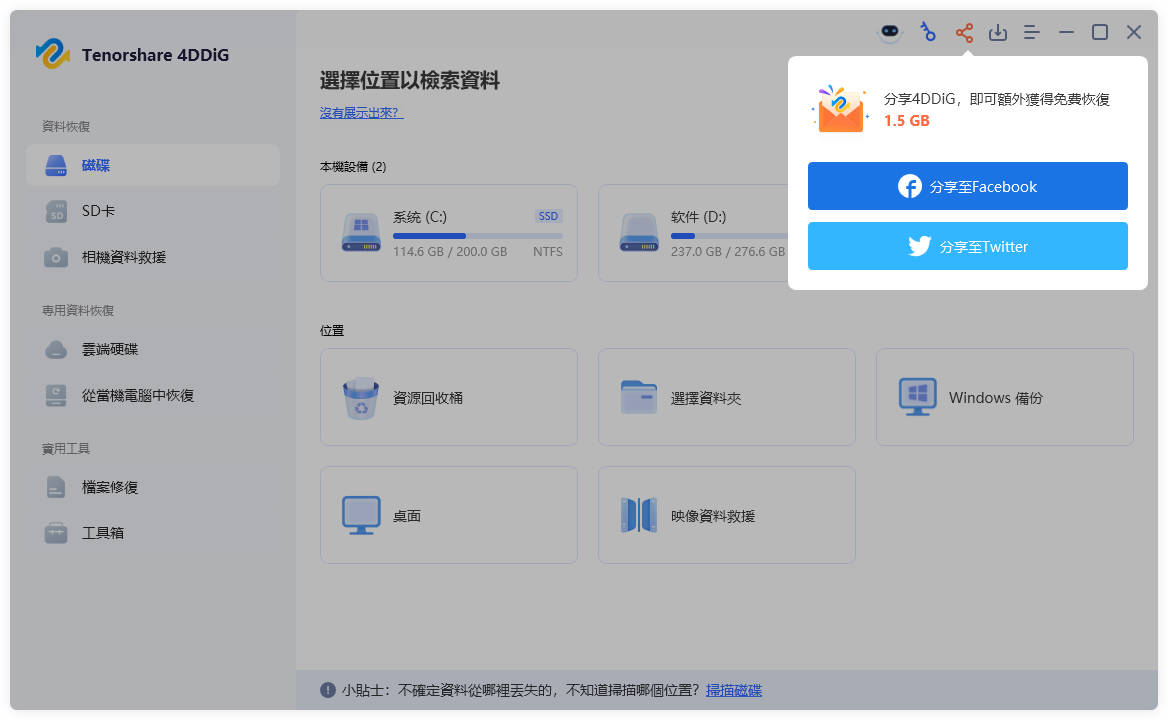
等待片刻,指定位置的所有檔案將顯示出來。軟體提供恢復前的預覽功能,你可以預覽各種檔案,包括照片、影片、音訊、文件等。
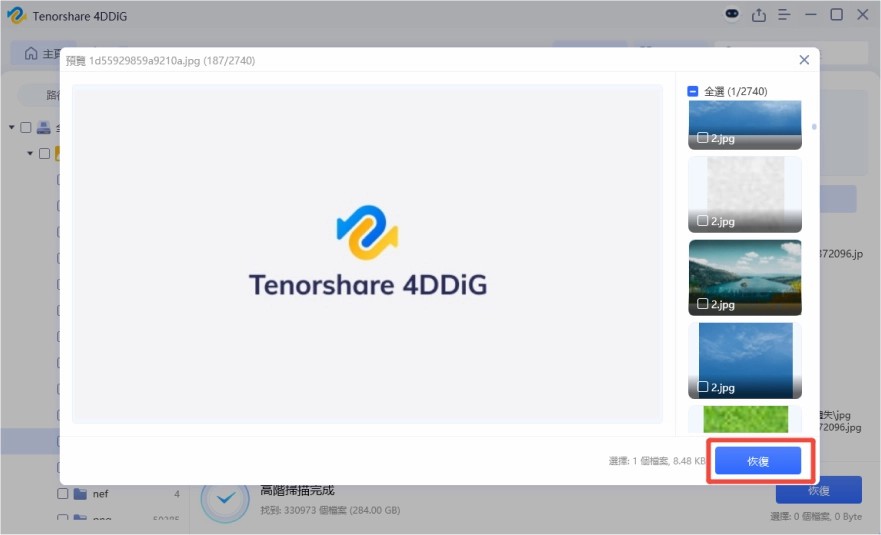
確認需要的檔案正確找回後,點擊「恢復」選擇復原檔案的儲存位置,可以儲存到磁碟或雲端硬碟中。最後點擊「確定」即完成電腦資料救援!
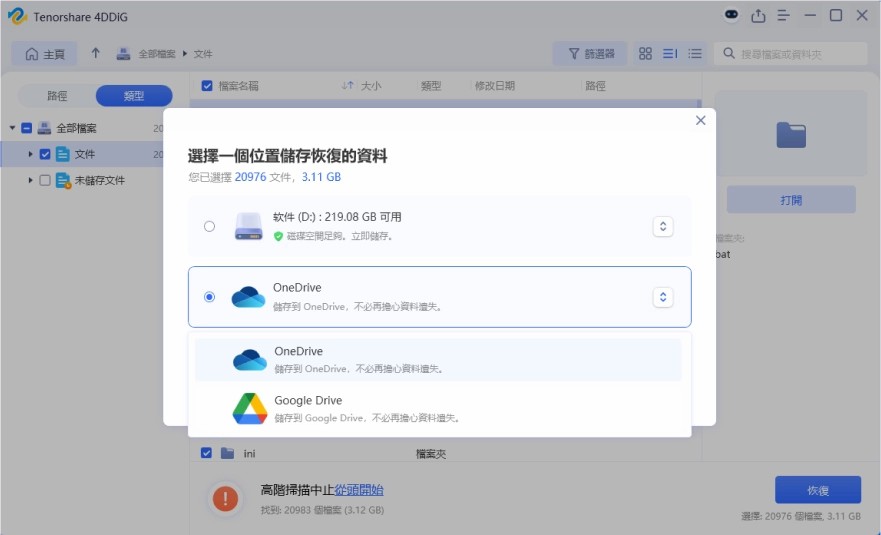
四、12 款硬碟救援軟體功能比較表
為了幫助您更快速地選擇最適合的硬碟資料救援工具,我們整理了以下 12 款硬碟救援推薦軟體的功能比較表,包含介面易用性、免費版限制及主要特點等關鍵資訊。
- 硬碟救援軟體
- 介面是否易用
- 免費版限制
- 主要特點
- Tenorshare 4DDiG Free
- ✅
- 2GB 資料恢復
- 超高救援率、支援 2000+ 檔案類型、選擇性恢復、無損回復
- Recuva
- ⚠️ 中等
- 無限資料恢復
- 完全免費、提供便攜版、深層掃描功能、恢復前預覽
- Stellar Data Recovery
- ✅
- 1GB 資料恢復
- 支援加密硬碟、提供預覽功能、自定義掃描選項
- Disk Drill
- ✅
- 500MB 資料恢復
- 支援多種檔案系統、資料保護功能、跨平台支援
- R-Studio
- ❌ 複雜
- 試用版功能限制
- 專業級工具、支援 RAID 陣列、網路資料恢復、多檔案系統支援
- TestDisk
- ❌ 命令行
- 完全免費
- 開源軟體、修復檔案系統、恢復遺失分區、支援罕見檔案系統
- PhotoRec
- ❌ 命令行
- 完全免費
- 開源軟體、專注多媒體恢復、支援 300+ 格式、跳過檔案系統直接掃描
- MiniTool Power Data Recovery
- ✅
- 1GB 資料恢復
- 介面友善、支援多種儲存設備、操作簡單易用
- Ontrack EasyRecovery
- ✅
- 少量資料恢復
- 專業級軟體、支援 RAID 恢復、介面簡潔、多版本選擇
- MyRecover
- ✅
- 30MB 資料恢復
- 專為 Windows 優化、操作簡便、支援多種檔案類型
- Windows File Recovery
- ❌ 命令行
- 無限資料恢復
- Microsoft 官方工具、完全免費、支援多種檔案系統、兩種掃描模式
- DiskGenius
- ✅
- 1GB 資料恢復
- 具備分區管理功能、定期更新、多功能整合工具
結語
本文介紹了 12 款優質硬碟救援免費軟體,能有效處理誤刪、格式化、硬碟損壞等各種資料遺失情況,幫助用戶成功救硬碟資料。在所有硬碟救援推薦軟體中,Tenorshare 4DDiG Free 以其強大的恢復能力、簡單的操作介面和高效的恢復速度脫穎而出,是最值得信賴的硬碟還原軟體選擇。無論面對何種資料遺失情況,4DDiG Free 都能提供可靠的硬碟資料救援解決方案!